2023-07-21 09:22
Win8系统怎么设置默认浏览器
最新版的Win8系统电脑中同时安装有IE、360安全浏览器以及Chrome等多个浏览器,如何设置默认浏览器?这是最近有小编问到笔者的一个问题,接下来小编就为大家带来详细的Win8系统设置默认程序图文教程,希望对有类似电脑疑问的朋友,会有所学习与帮助。
> 
Win8系统设置默认程序方法与Win7基本类似,不过操作上有一些细节区别,下面百事网小编为大家详细介绍下细节步骤。
一、在Win8系统桌面的最左下角的Win图标上,点击鼠标右键,然后点击进入控制面板,如下图所示。
> 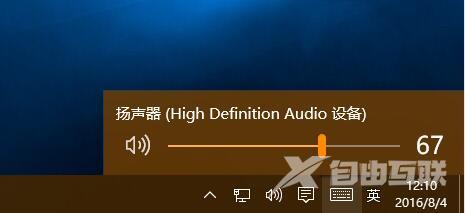
二、进入Win8系统后,我们再找到并点击进入默认程序设置,如下图所示:
> 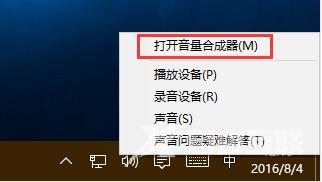
三、之后再点击进入设置默认程序,如下图所示:
> 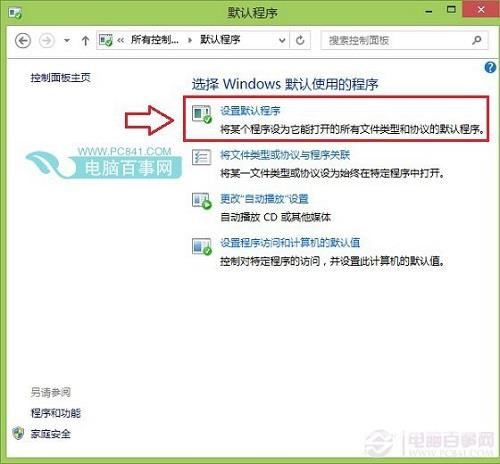
四、最后在设置默认程序中,我们在左侧选中需要设置为默认浏览器的名称(这里以IE11为例,也可以是其他已经安装的浏览器),然后在右侧选中将此程序设置为默认值,最后点击底部的确定即可,这样就可以将IE11设置为默认浏览器了,如下图所示。
> 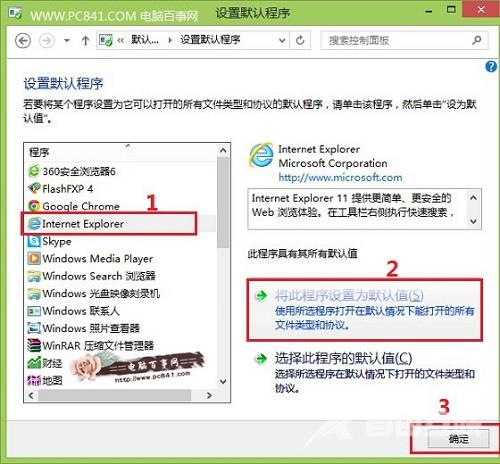
如果是要设置已经安装的其他浏览器为默认浏览器,我们只要在第四步处选择设置即可。
现在相信大家对于Win8系统设置默认程序方法已经都学会了,通过此方法还可以设置默认播放器、默认图片查看器等等,大家可以学会举一反三。
阅读本文的人还阅读:
XP系统提示“automation 服务器不能创建对象”如何解决?